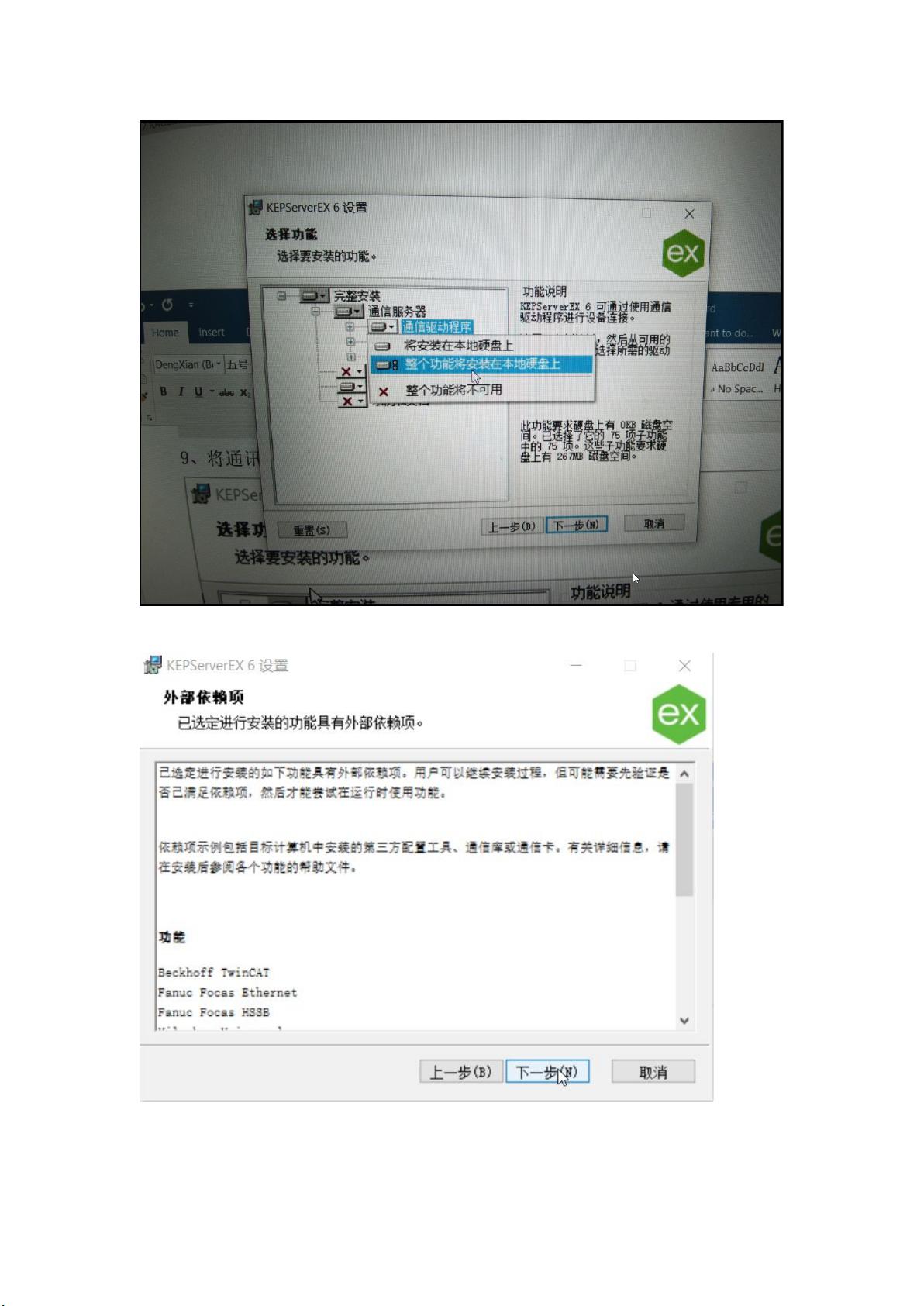"KEPServer EX6以太网访问东芝PLC的安装及连接步骤简介"
需积分: 27 116 浏览量
更新于2024-01-05
3
收藏 3.67MB DOCX 举报
KEPServer EX6是一款用于以太网访问东芝PLC的软件。安装和设置过程非常简单,只需要按照指引进行几个简单的步骤即可完成。首先,用户需要双击安装程序并选择简体中文,然后接受相关协议并选择自定义安装。在安装过程中,用户需要将通讯驱动程序和本机客户端接口都选择“整个功能将安装在本地硬盘上”。在安装完成后,用户需要根据东芝PLC的IP地址设置本地电脑的IP地址,并将其连接到PLC所在的交换机或组建一个局域网。一旦连接成功,用户只需要在KEPServer EX6软件中添加通道并选择Toshiba Ethernet通道类型,然后添加设备,即可实现与东芝PLC的通讯。
整个过程非常简单,首先用户需要通过双击安装程序来进行软件的安装。在安装过程中,用户需要选择简体中文,并接受相关协议。接着用户会选择自定义安装,并将通讯驱动程序和本机客户端接口都选择“整个功能将安装在本地硬盘上”。完成安装后,用户需要根据东芝PLC的IP地址设置本地电脑的IP地址,并将其连接到PLC所在的交换机或组建一个局域网。一旦连接成功,用户只需要在KEPServer EX6软件中添加通道并选择Toshiba Ethernet通道类型,然后添加设备,即可实现与东芝PLC的通讯。
在安装完成后,用户需要将本地电脑的IP地址改成与东芝PLC IP地址在一个网段,例如将东芝PLC的IP地址设置为10.183.90.64,本地电脑的IP地址改成10.183.90.xx,然后通过网线将本地电脑连接到东芝PLC所在的交换机,或者组建一个局域网。之后需要ping一下东芝PLC的IP地址,确认连接通畅后,即可进行下一步操作。
在KEPServer EX6软件中,用户首先需要单击添加通道,选择Toshiba Ethernet通道类型,并自行修改通道名称。接着用户需要选择本地IP地址所对的网络适配器,点击确定,并完成通道添加。随后用户需要单击“单击添加设备”,系统将会自动扫描并列出网络中的PLC设备,用户只需要选择所需连接的东芝PLC设备,然后完成设备的添加。
总的来说,KEPServer EX6软件以其简单的安装和设置过程,为用户提供了一种快速便捷与东芝PLC进行以太网通讯的方法。用户只需要按照软件的指引进行简单的操作,即可轻松完成软件的安装和设置,实现与东芝PLC的通讯,大大提高了用户的工作效率。
144 浏览量
225 浏览量
321 浏览量
2024-11-01 上传
2024-11-01 上传
144 浏览量
440 浏览量
165 浏览量
1575 浏览量
WUDO01
- 粉丝: 10
- 资源: 4
最新资源
- androidcollectibleguide:Android收藏指南应用程序的源代码-Android application source code
- 2004年全国主要人口数据
- leetcode答案-leetcode-cs:leetcode刷题
- WHGradientHelper:iOS渐变,支持——线性渐变,径向渐变,渐变动画,lable字体渐变,lable字体渐变动画
- 基于STM32手写绘图板的设计.zip
- C-:siki教程
- FabriKGenerator:用Kotlin编写的Fabric mod的mod模板生成器
- leetcode答案-leetcode-machine-swift:Xcode中的leetcode解决方案验证
- YourToDo:使用Django制作的To Do应用程序,用户可以在其中添加,编辑和删除任务
- PHP实例开发源码—PHP版 Favicon在线生成工具.zip
- HttpServer.rar
- SmartCurrencyConverter:Android应用程序的源代码-SmartCurrencyConverter-Android application source code
- MDA车库
- GOTOTALPLAY
- leetcode答案-Study4Job:为了准备秋招而做的准备
- hkp_client:用Dart编写的非常基础的HKP密钥服务器客户端